空間管理員可以新建Kafka推送接口,以及管理Kafka、數據銀行、達摩盤推送接口。
新建Kafka接口
操作步驟:
單擊頁面右上角
 ,選擇工作空間>工作空間>空間接口配置。
,選擇工作空間>工作空間>空間接口配置。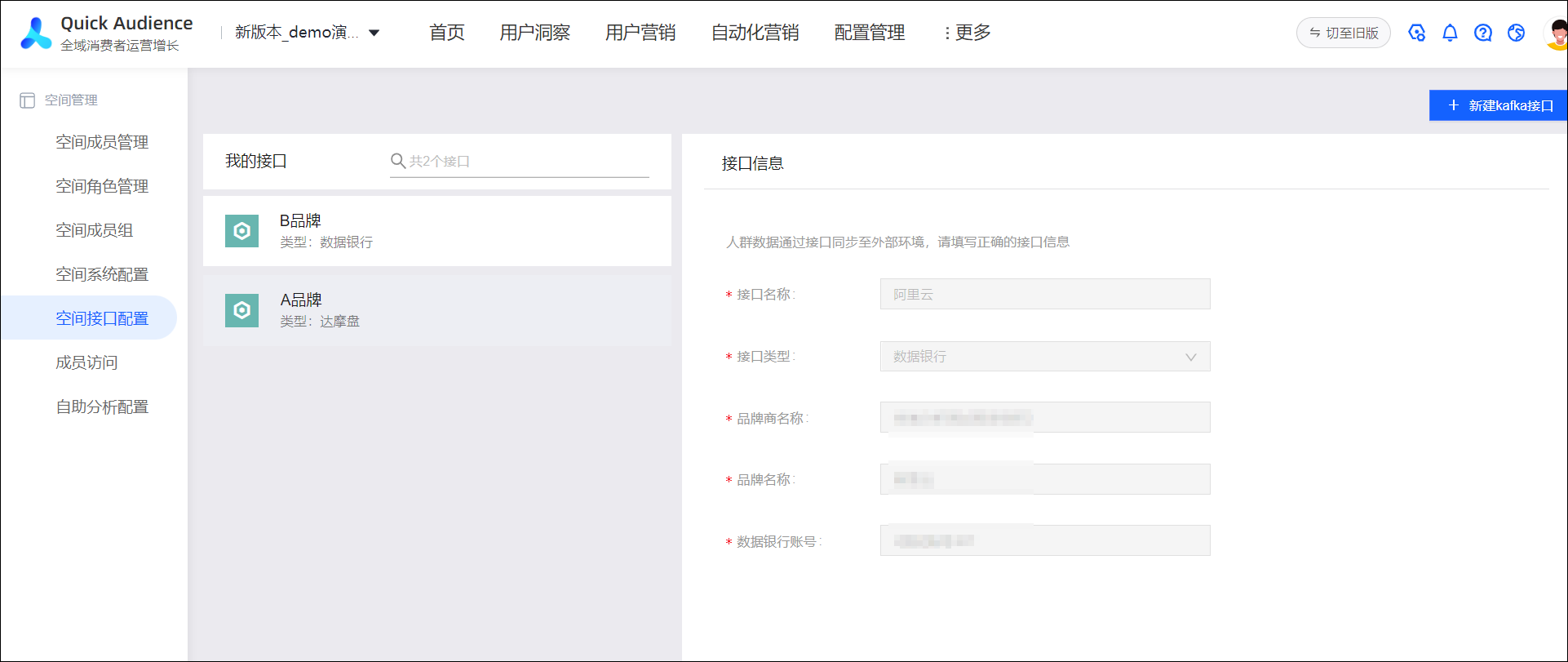
單擊右上角新建kafka接口。
如下圖所示,配置接口信息。
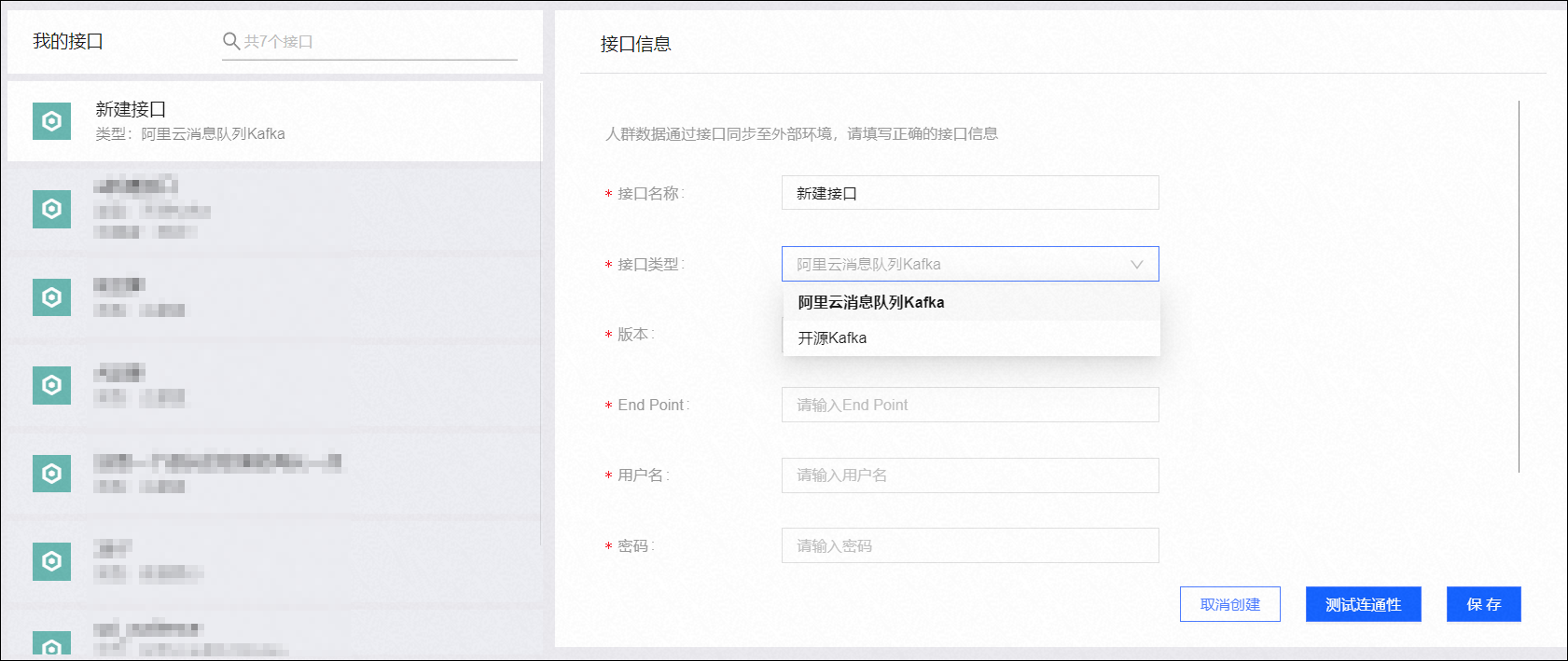
參數
說明
接口名稱
填寫接口顯示名稱。
接口類型
選擇阿里云消息隊列Kafka或開源Kafka。
說明阿里云消息隊列Kafka的End Point等信息可以從其實例詳情頁面獲取。
版本
選擇Kafka的版本,支持0.10或2.x版。
End Point
填寫接收消息的終端地址。
用戶名
請填寫用戶名。
密碼
請填寫密碼。
Topic
填寫項目顯示名稱。
加密傳輸
對于開源Kafka,將出現加密傳輸開關,您可以打開開關,上傳您的Kafka使用的加密文件,并輸入您的SSL truststore密碼,如下圖所示。
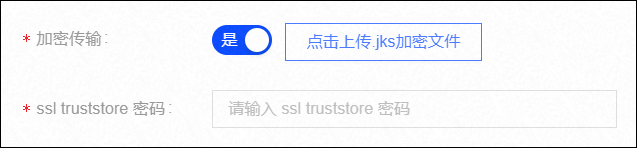
對于阿里云消息隊列Kafka,默認在傳輸時加密,無需您進行配置。
單擊測試連通性,提示連接成功后單擊保存完成配置。
管理接口
頁面顯示Kafka、數據銀行、達摩盤接口,單擊接口名稱,可以查看接口信息。數據銀行、達摩盤接口的配置操作,請分別參見綁定數據銀行、綁定達摩盤。
對于Kafka接口,您可以進行以下操作: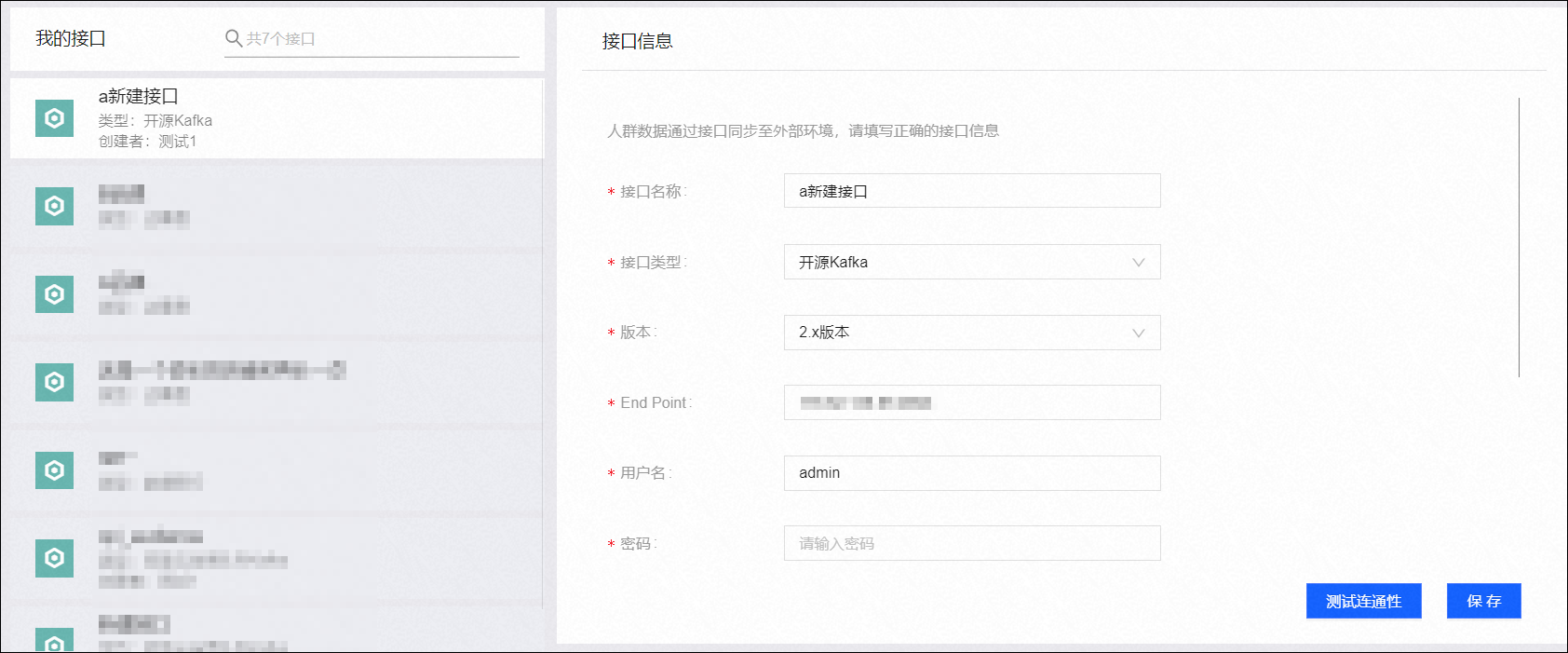
獲取接口ID:系統對每個Kafka接口賦予一個接口ID,可用于通過API創建Kafka推送任務等。單擊Kafka接口名稱,右側將展示接口信息,包含接口ID。
授權:將鼠標移動至接口名稱上,單擊出現的
 圖標,在彈窗中向其他成員授權使用該Kafka接口。 說明
圖標,在彈窗中向其他成員授權使用該Kafka接口。 說明若不授權,則僅管理員可使用該接口進行推送。
授權方式支持按成員授權、按成員組授權,支持移除已授權的成員/成員組,如下圖所示。
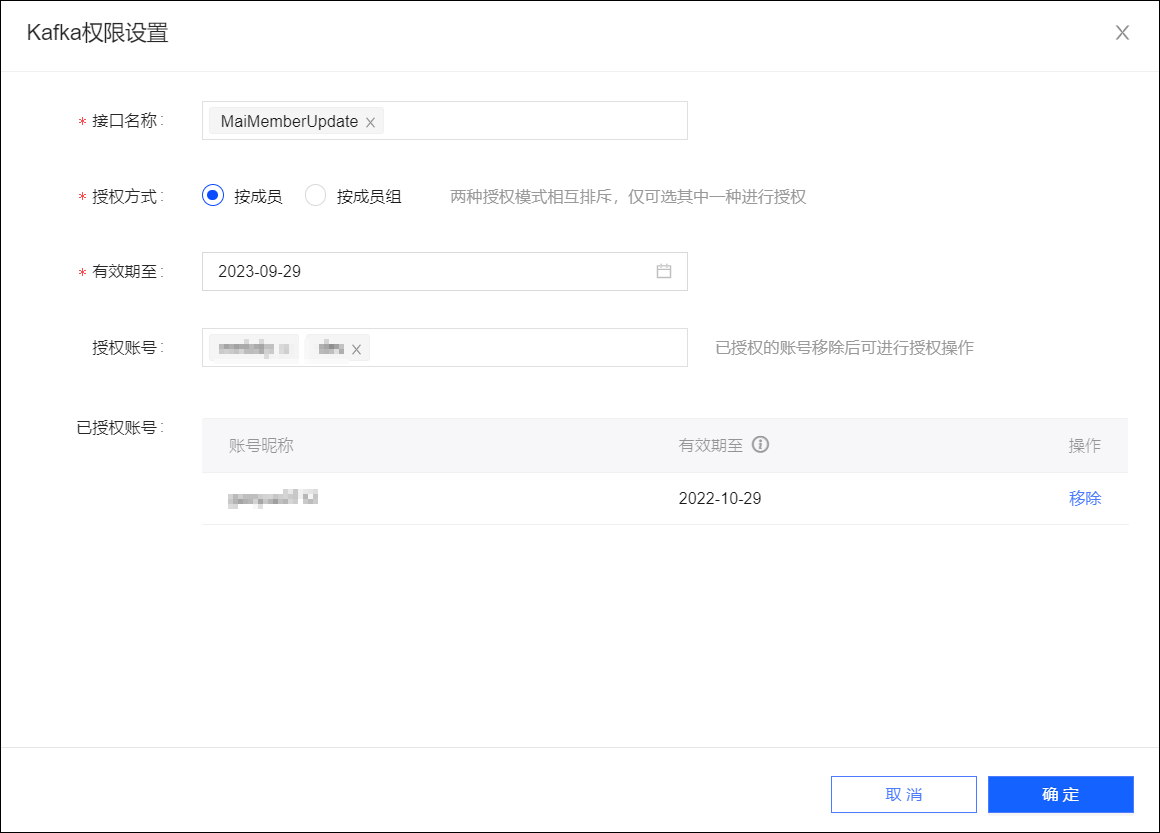
編輯:在原配置信息上直接修改,單擊測試連通性,提示連接成功后單擊保存完成配置。
移除:將鼠標移動至接口名上,單擊出現的
 圖標,確認后移除該接口。
圖標,確認后移除該接口。